Windows-logonadgangskoden forhindrer udenforstående at logge ind på brugerkontoen. Men det forhindrer ikke adgang til BIOS-indstillinger, som du kan beskadige din computer eller bare låse op for Windows-login. For at beskytte enheden mod disse problemer skal du installere en ekstra adgangskode på BIOS’en. Det tager et par minutter.
Først og fremmest skal du komme ind i BIOS menuen. For at gøre dette skal du i de første sekunder, når du tænder computeren, trykke på, indtil indstillingerne vises, en specialnøgle. Dette kan være F1, F2, F8 eller Slet – afhængigt af bundkortproducenten. Normalt vises den ønskede nøgle nederst på skærmen, når du starter computeren.
Find derefter indstillingerne med ordet Password. Layout og layout af BIOS-partitionerne adskiller sig fra forskellige computere, så du skal selv finde de nødvendige muligheder. Oftest kan adgangskoden ændres i afsnittet Sikkerhed. Måske er der installeret på din pc ikke den klassiske BIOS, men den grafiske shell UEFI. I dette tilfælde vil algoritmen for handlinger ikke afvige.
Når du finder en indstilling med et navn som BIOS-indstillingsadgangskode, skal du bruge det til at angive adgangskoden. Systemet vil bede om det, hvis nogen forsøger at komme ind i BIOS’en.
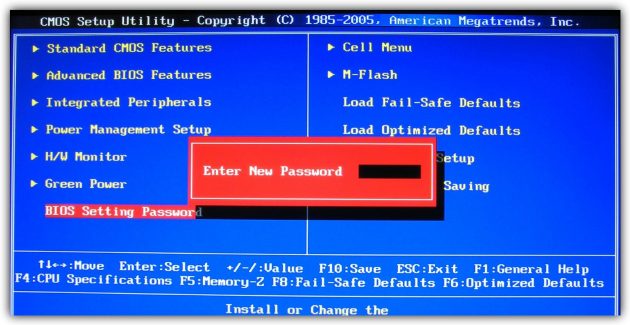
Skriv ned en ny adgangskode et sted for ikke at glemme, eller husk det godt.
Din BIOS-version kan understøtte ikke en, men to typer af adgangskoder. I dette tilfælde vil du se indstillingerne med ordene Brugeradgangskode og Administratoradgangskode, og du kan angive nogen af dem.
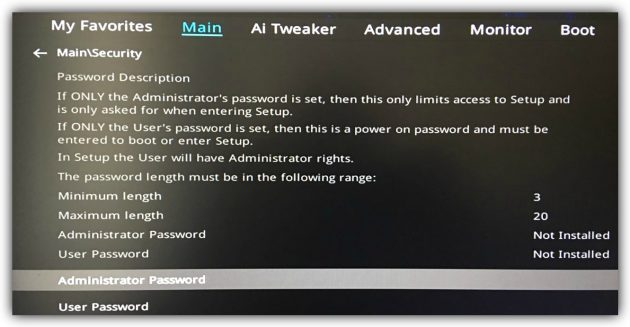
Hvis du installerer Administrator Password, vil systemet kun bede om adgangskoden, når du går ind i BIOS-menuen. Vælg denne indstilling, hvis du ikke vil have uautoriserede personer til at ændre indstillingerne.
Hvis du installerer Brugeradgangskode, vises adgangskodeanmodningen altid, når computeren starter (ikke forveksle med Windows-loginadgangskoden). Denne indstilling beskytter ikke blot BIOS-indstillinger, men tillader ikke, at angriberne bruger flashdrev til at nulstille Windows-adgangskoden og geninstallere operativsystemet. Brug brugeradgangskode, hvis du er bange for sådanne indgreb.
Når du indstiller adgangskoden, skal du se Gem og Afslut-elementet i BIOS-menuen (normalt startet med F10-tasten) for at gemme ændringerne og genstarte computeren. Hvis du i fremtiden vil deaktivere beskyttelsen, skal du igen finde adgangskodeindstillingerne og efterlade en tom streng i stedet for den nye kombination.
BIOS-adgangskoden garanterer ikke absolut sikkerhed, men komplicerer betydeligt hacking. For at nulstille denne beskyttelse, skal den dårlige ønsker at åbne sagen og grave inde i computeren.
